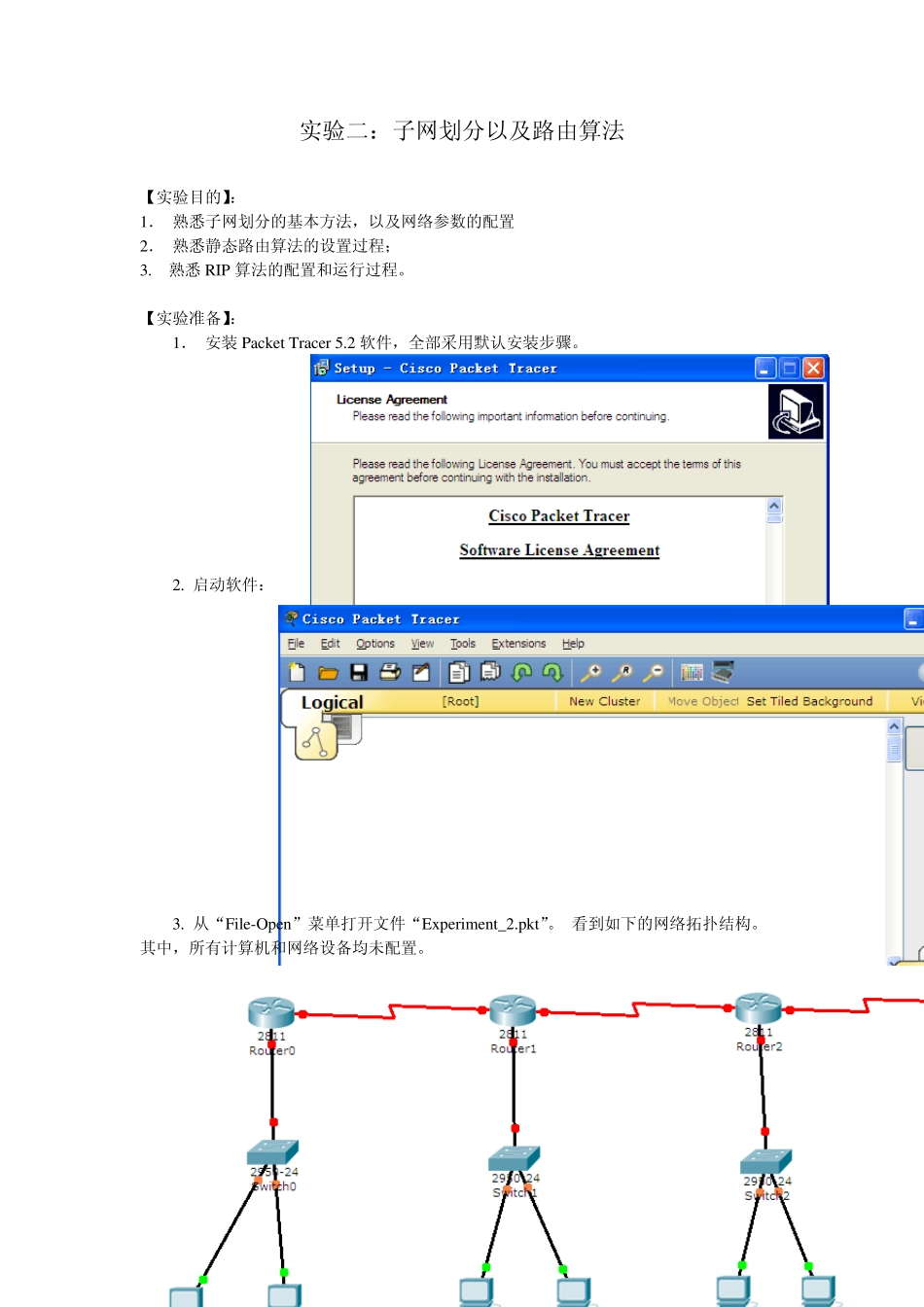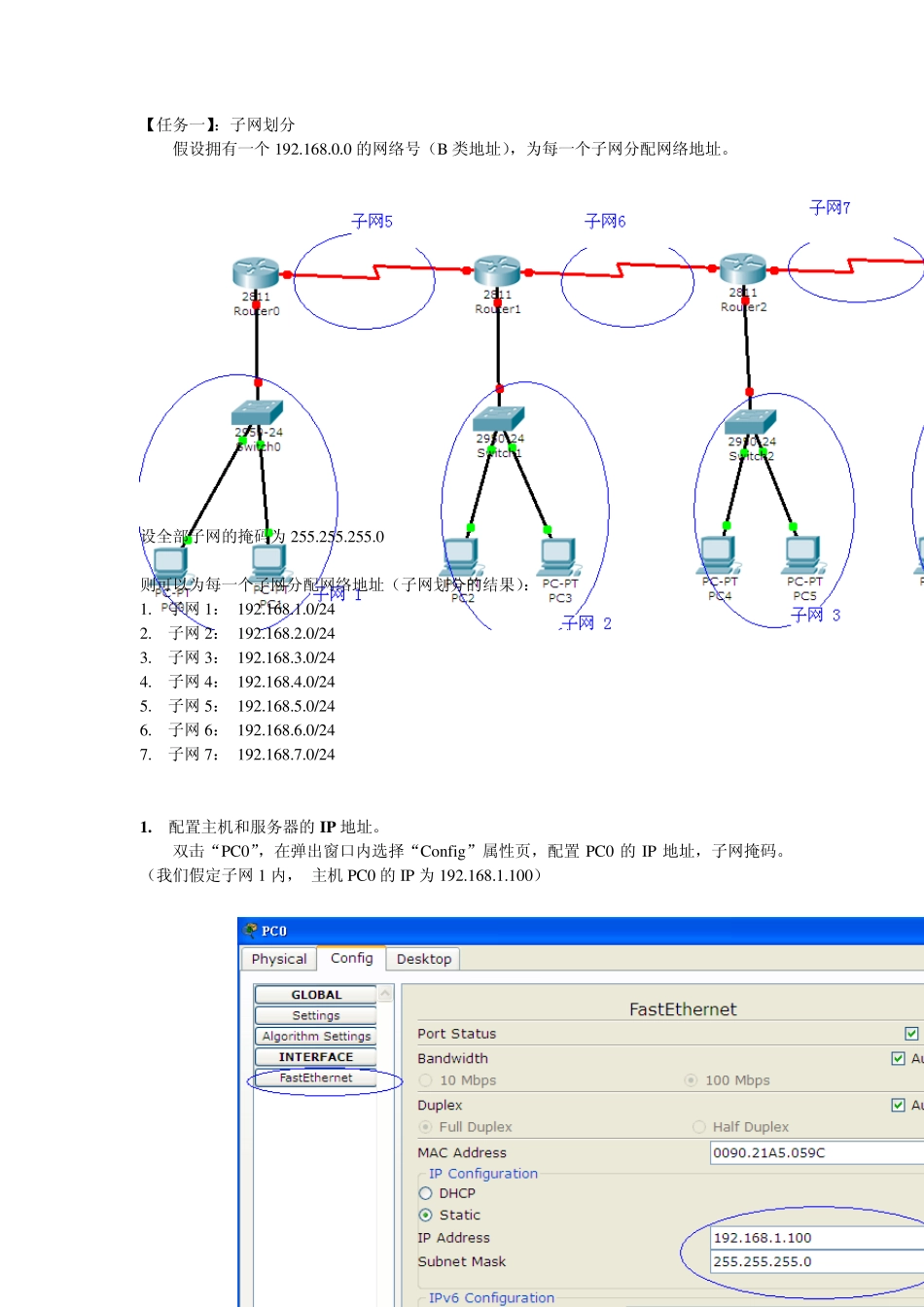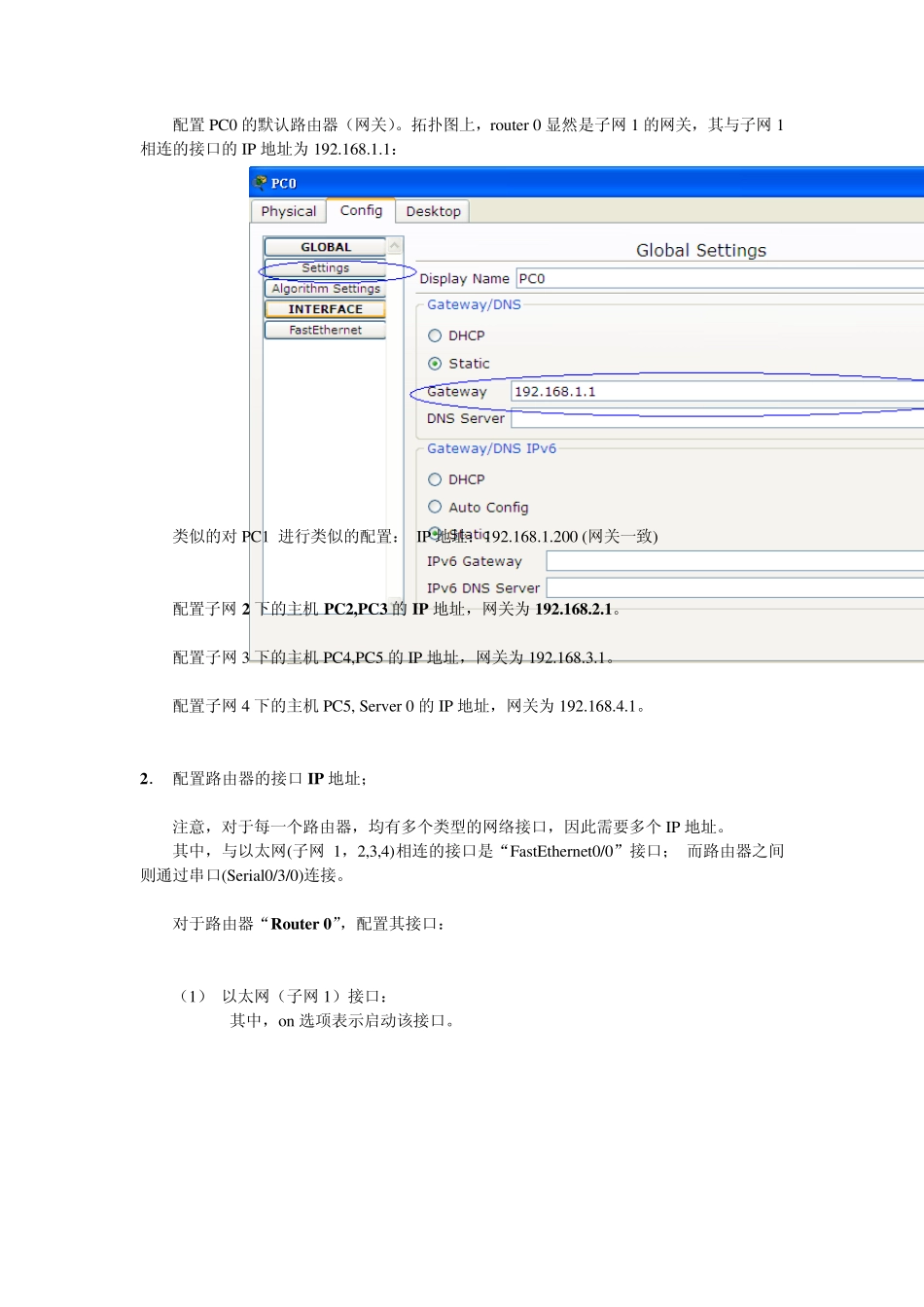实验二:子网划分以及路由算法 【实验目的】: 1. 熟悉子网划分的基本方法,以及网络参数的配置 2. 熟悉静态路由算法的设置过程; 3. 熟悉RIP 算法的配置和运行过程。 【实验准备】: 1. 安装Packet Tracer 5.2 软件,全部采用默认安装步骤。 2. 启动软件: 3. 从“File-Open”菜单打开文件“Ex periment_2.pkt”。 看到如下的网络拓扑结构。 其中,所有计算机和网络设备均未配置。 【任务一】:子网划分 假设拥有一个192.168.0.0 的网络号(B 类地址),为每一个子网分配网络地址。 设全部子网的掩码为255.255.255.0 则可以为每一个子网分配网络地址(子网划分的结果): 1. 子网1: 192.168.1.0/24 2. 子网2: 192.168.2.0/24 3. 子网3: 192.168.3.0/24 4. 子网4: 192.168.4.0/24 5. 子网5: 192.168.5.0/24 6. 子网6: 192.168.6.0/24 7. 子网7: 192.168.7.0/24 1. 配置主机和服务器的IP 地址。 双击“PC0”,在弹出窗口内选择“Co n fig”属性页,配置PC0 的IP 地址,子网掩码。(我们假定子网1 内, 主机PC0 的IP 为192.168.1.100) 配置PC0 的默认路由器(网关)。拓扑图上,rou ter 0 显然是子网1 的网关,其与子网1相连的接口的IP 地址为192.168.1.1: 类似的对PC1 进行类似的配置: IP 地址:192.168.1.200 (网关一致) 配置子网2 下的主机PC2,PC3 的IP 地址,网关为192.168.2.1。 配置子网3 下的主机PC4,PC5 的IP 地址,网关为192.168.3.1。 配置子网4 下的主机PC5, Serv er 0 的IP 地址,网关为192.168.4.1。 2. 配置路由器的接口IP 地址; 注意,对于每一个路由器,均有多个类型的网络接口,因此需要多个IP 地址。 其中,与以太网(子网1,2,3,4)相连的接口是“FastEthernet0/0”接口; 而路由器之间则通过串口(Serial0/3/0)连接。 对于路由器“Rou ter 0”,配置其接口: (1) 以太网(子网1)接口: 其中,on 选项表示启动该接口。 (2) 串行接口(子网 5): 该接口要求进行时钟同步,因此设置 Clock Rate=64000Hz 配置成功以后,把鼠标放在路由器Rou ter 0 上一段时间后,可以在提示信息里看到两个接口的IP 地址都已经配置成功了。 并且,路由器和子网1 之间的线路也变成绿色了(畅通)。 实际的路由器上,配置其参数时,大多是以文本界面的方式进行配置,注意看Config页面下方的Equivalent IOS Co...